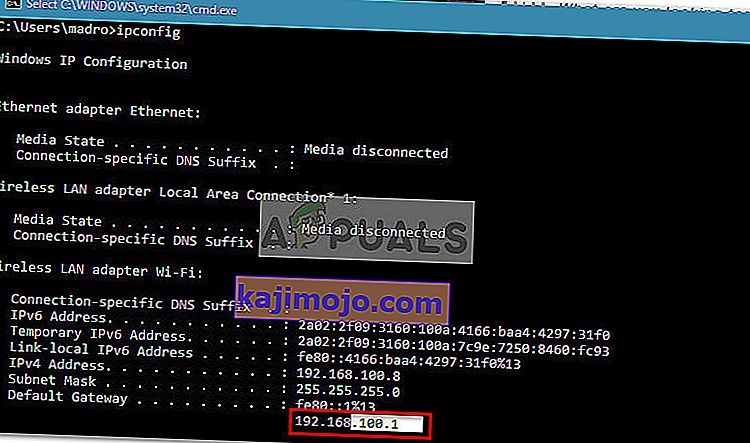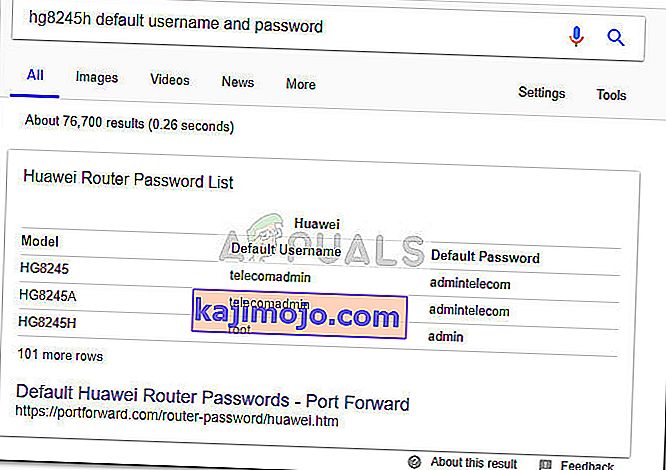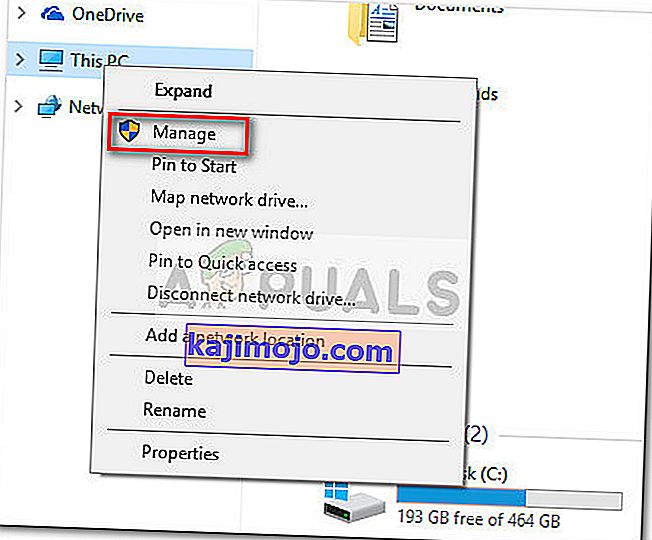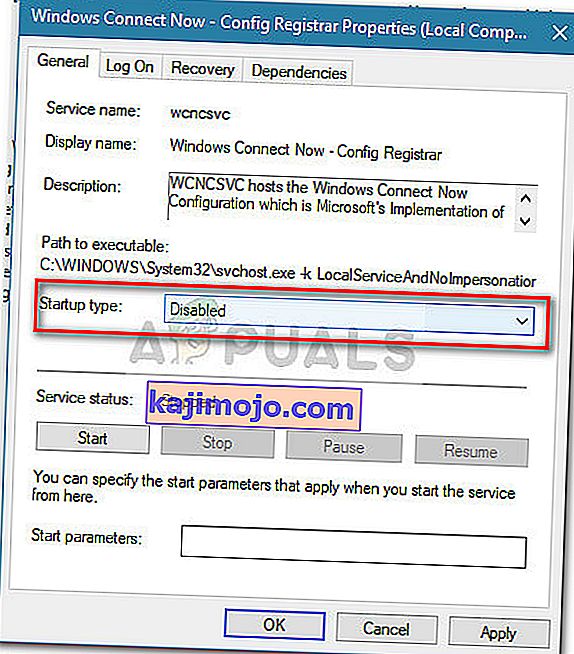Πολλοί χρήστες των Windows βρίσκονται σε διένεξη αφού βλέπουν μια καταχώριση Ralink Linux Client σε αυτόν τον υπολογιστή ως μέρος του δικτύου . Με μια πρώτη ματιά, αυτό φαίνεται σίγουρα ότι το δίκτυό σας έχει παραβιαστεί, αλλά αυτό δεν ισχύει.

Τι είναι το RalinkLinuxClient;
Το Ralink Linux Client είναι ένα εσωτερικό chipset που χρησιμοποιείται για δρομολογητές. Η Ralink κατέχει ένα από τα μεγαλύτερα μερίδια αγοράς κατά την ανάλυση των μεγαλύτερων κατασκευαστών ασύρματων προσαρμογέων. Το Ralink Linux Client χρησιμοποιείται από πολλές εταιρείες, συμπεριλαμβανομένων των Gigabyte, D-link, HP, Belking, Asus Netgear κ.λπ.
Ως επί το πλείστον, η συσκευή Ralink Linux Client που εμφανίζεται ως μέρος του δικτύου σας δεν χρειάζεται να ανησυχείτε.
Γιατί το Ralink Linux Client εμφανίζεται στο Network;
Τις περισσότερες φορές, το Ralink Linux Client θα εμφανίζεται στο Δίκτυο, επειδή υπάρχει μια άλλη ασύρματη διαμόρφωση στην περιοχή σας που χρησιμοποιεί το ίδιο εύρος διευθύνσεων με το δρομολογητή σας - αυτό θα τον κάνει να περάσει το φιλτράρισμα και να εμφανιστεί ως μέρος του δικτύου σας. Αυτό συμβαίνει συνήθως με δρομολογητές που εργάζονται με το προεπιλεγμένο εύρος διευθύνσεων IP.
Επίσης, ορισμένοι χρήστες ανέφεραν ότι το Ralink Linux Client τους αναγνωρίστηκε στην πραγματικότητα ως η διεύθυνση MAC μιας έξυπνης τηλεόρασης που ήταν συνδεδεμένη στο ίδιο δίκτυο Wi-Fi. Μπορείτε να δοκιμάσετε αυτήν τη θεωρία απενεργοποιώντας προσωρινά τη σύνδεση WI-FI από την έξυπνη τηλεόρασή σας. Ένας άλλος δημοφιλής τύπος συσκευής που είναι γνωστό ότι εμφανίζεται ως Ralink Linux Client είναι μια εξωτερική κάμερα.
Ακόμα περισσότερο, το Ralink Linux Client είναι μια συχνή εμφάνιση σε υπολογιστές που έχουν πολλές κάρτες δικτύου. Αυτό φέρεται να συμβαίνει όταν ενεργοποιείτε δύο διαφορετικά δίκτυα Wi-Fi εντός του ίδιου δρομολογητή (2.5 και 5.0).
Αντιμετωπίζοντας μια καταχώρηση Ralink Linux Client
Εάν βλέπετε μία ή περισσότερες συσκευές Ralink Linux Client ως μέρος του δικτύου σας σε αυτόν τον υπολογιστή, είναι σημαντικό να εξαλείψετε την πιθανότητα κακόβουλης απειλής.
Εάν ανησυχείτε ότι ενδέχεται να αντιμετωπίζετε παραβίαση της ασφάλειας του δικτύου σας, ακολουθήστε τη Μέθοδο 1 για να εξαλείψετε αυτήν την πιθανότητα. Εάν ακολουθείτε τη μέθοδο 1 και εξακολουθείτε να βλέπετε μια καταχώριση Ralink Linux Client ως μέρος του δικτύου σας, ακολουθήστε τη Μέθοδο 2 για να αποτρέψετε την εμφάνιση των φαντασμάτων Ralink Linux Client που προέρχονται από άλλες συσκευές ως μέρος του δικτύου σας.
Μέθοδος 1: Μετονομάστε το δίκτυο WiFi και αλλάξτε τον κωδικό πρόσβασης
Παρόλο που τέτοιες περιπτώσεις είναι σχεδόν άγνωστες, είναι θεωρητικά πιθανό μια συσκευή που έχει διεισδύσει στο δίκτυό σας να ονομάζεται συγκεκριμένα Ralink Linux Client για να αναβάλει κάθε είδους υποψίες.
Ωστόσο, αυτό είναι εξαιρετικά εύκολο να αντιμετωπιστεί αλλάζοντας το όνομα και τον κωδικό πρόσβασης Wi-Fi. Κάτι τέτοιο θα εξαλείψει την πιθανότητα να εμφανιστεί το Ralink Linux Client ως σύμπτωμα παραβίασης της ασφάλειας.
Φυσικά, η διαδικασία αλλαγής του ονόματος και του κωδικού πρόσβασης Wi-Fi εξαρτάται από τον κατασκευαστή του δρομολογητή σας. Δεδομένου ότι τα βήματα είναι διαφορετικά από κατασκευαστή σε κατασκευαστή, δεν μπορούμε πραγματικά να δημιουργήσουμε έναν οριστικό οδηγό για την αλλαγή του ονόματος και του κωδικού πρόσβασης ενός Wi-Fi. Αλλά εδώ είναι μερικοί δείκτες για να σας διευκολύνουν:
- Για να αλλάξετε το όνομα και τον κωδικό πρόσβασης Wi-Fi, θα πρέπει να έχετε πρόσβαση στις ρυθμίσεις του δρομολογητή σας - αλλά για αυτό, θα χρειαστείτε τη διεύθυνση IP του. Για να μάθετε τη διεύθυνση IP του δρομολογητή σας, πατήστε το πλήκτρο Windows + R για να ανοίξετε ένα πλαίσιο Εκτέλεσης. Στη συνέχεια, πληκτρολογήστε " cmd " και πατήστε Enter για να ανοίξετε τη γραμμή εντολών.

- Στη γραμμή εντολών, πληκτρολογήστε " ipconfig " και πατήστε Enter για να λάβετε μια επισκόπηση της διαμόρφωσης IP . Στη συνέχεια, αναζητήστε τη διεύθυνση που σχετίζεται με το Default Gateway - αυτή είναι η διεύθυνση IP του δρομολογητή σας.
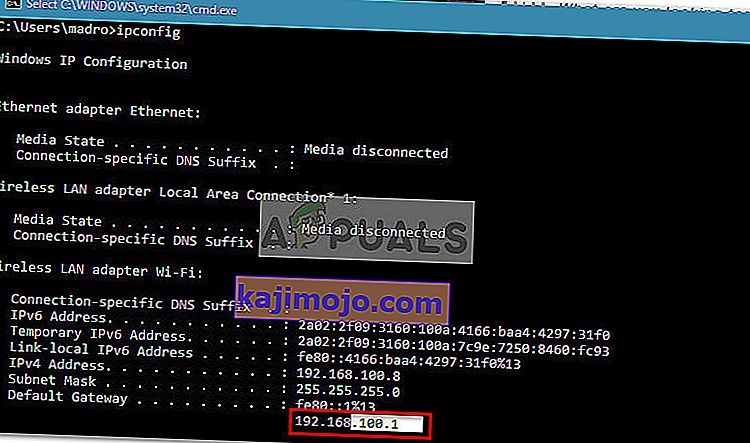
- Αντιγράψτε τη διεύθυνση IP του δρομολογητή σας και επικολλήστε τη στη γραμμή πλοήγησης του προγράμματος περιήγησής σας και πατήστε Enter. Στη συνέχεια, θα πρέπει να κάνετε μια διαδικτυακή αναζήτηση για τις ρυθμίσεις λογαριασμού προεπιλογών και κωδικών πρόσβασης για να συνδεθείτε.
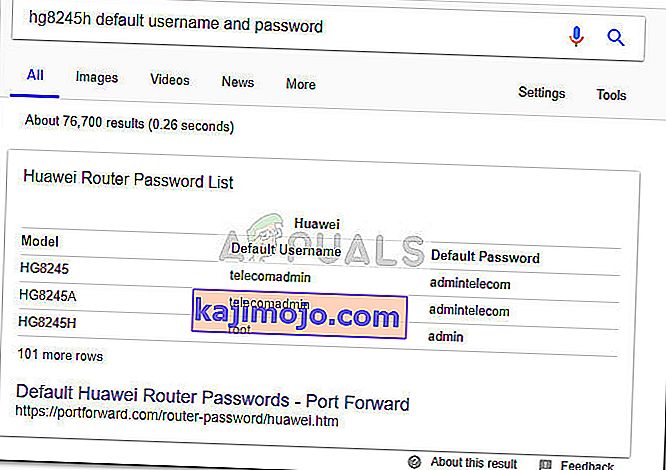
- Στη συνέχεια, εισαγάγετε το όνομα χρήστη και τον κωδικό πρόσβασης για να αποκτήσετε είσοδο στις ρυθμίσεις του δρομολογητή σας. Από εδώ και πέρα, η εγκατάσταση εξαρτάται σε μεγάλο βαθμό από τον κατασκευαστή σας, οπότε ανατρέξτε στην επίσημη τεκμηρίωση που σχετίζεται με το μοντέλο του δρομολογητή σας εάν κολλήσετε.

Μόλις καταφέρετε να αλλάξετε το όνομα και τον κωδικό πρόσβασης του δικτύου Wi-Fi, θα αποτραπούν όλοι οι εξωτερικοί - δεν θα βλέπετε πλέον μια καταχώριση Ralink Linux Client εάν το δίκτυό σας παραβιάστηκε.
Σε περίπτωση που δεν αλλάξατε τις ρυθμίσεις WI-Fi, ανατρέξτε στη Μέθοδο 2 για βήματα σχετικά με την κατάργηση των καταχωρήσεων Ghost Ralink Linux Client από αυτόν τον υπολογιστή .
Μέθοδος 2: Απενεργοποιήστε τις υπηρεσίες Windows Connect Now
Εάν η αλλαγή του ονόματος και του κωδικού πρόσβασης του δρομολογητή σας δεν έκανε το Ralink Linux Client να εξαφανιστεί από αυτόν τον υπολογιστή, είναι σαφές ότι δεν αντιμετωπίζετε κακόβουλη απειλή. Αντ 'αυτού, είναι πιθανώς μια κλασική περίπτωση φαντασμάτων Ralink Linux Client που στην πραγματικότητα δεν ενδιαφέρονται για την ασφάλεια.
Ωστόσο, εάν πρόκειται για θέαμα που αποσπούν την προσοχή, μπορείτε εύκολα να αποτρέψετε τα φαντάσματα Ralink Linux Client να εμφανίζονται ως μέρος του δικτύου σας. Εδώ είναι ο απλούστερος τρόπος για να εξαφανίσετε τα φαντάσματα Ralink Linux Client απενεργοποιώντας την υπηρεσία Windows Connect Now:
- Ανοίξτε την Εξερεύνηση αρχείων, κάντε δεξί κλικ σε αυτόν τον υπολογιστή και κάντε κλικ στο Διαχείριση . Στη συνέχεια, πατήστε Ναι στην προτροπή UAC (Έλεγχος λογαριασμού χρήστη) .
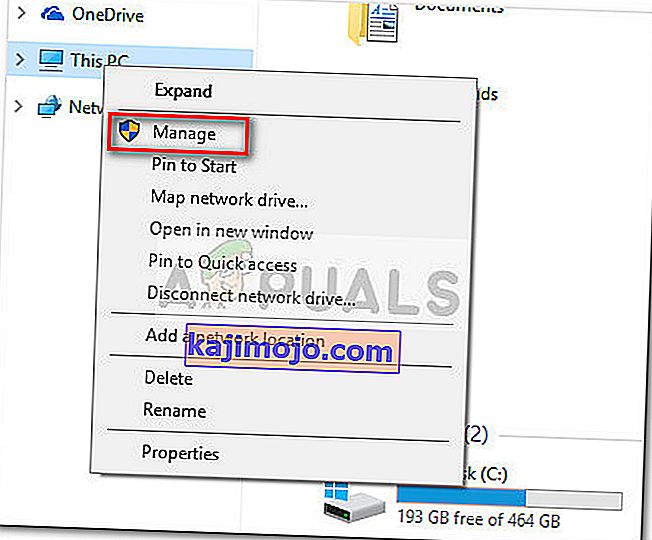
- Στη Διαχείριση υπολογιστών , κάντε διπλό κλικ στο Services and Applications και στη συνέχεια κάντε διπλό κλικ στο Services .
- Μεταβείτε στη λίστα Υπηρεσίες και εντοπίστε τις υπηρεσίες Windows Connect Now . Στη συνέχεια, κάντε δεξί κλικ σε αυτό και επιλέξτε Ιδιότητες (ή κάντε διπλό κλικ σε αυτό).
- Στα Windows Connect Now Properties , μεταβείτε στην καρτέλα Γενικά και αλλάξτε τον τύπο εκκίνησης σε "Απενεργοποιημένο". Μην ξεχάσετε να πατήσετε Εφαρμογή για να αποθηκεύσετε τις αλλαγές.
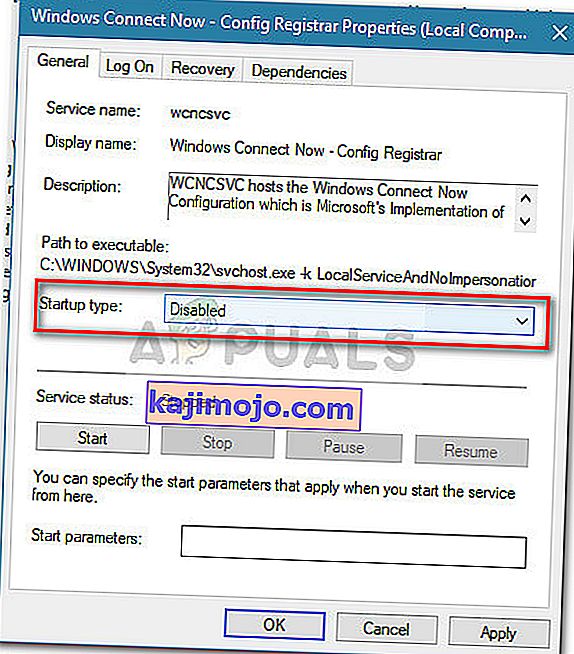
Μόλις το κάνετε αυτό και επανεκκινήσετε τον υπολογιστή σας, οι απατεώνες Ralink Linux Client Ghosts δεν θα πρέπει πλέον να εμφανίζονται σε αυτόν τον υπολογιστή ως μέρος του δικτύου σας.